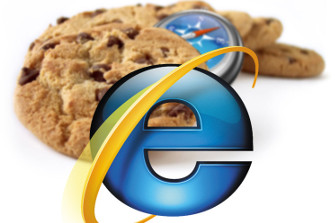Spesso si sente utilizzare il termine “cookie” (biscotto) per indicare piccoli file che contengono tracce della navigazione Internet. Senza entrare in troppi tecnicismi, i cookie non sono altro che piccoli file salvati all’interno di ogni dispositivo che accede ad Internet (PC, smartphone, tablet …) che permettono ai siti web di tenere traccia delle preferenze e delle identità degli utenti.
Per esempio, quando si accede ad un’area riservata sul web, spesso capita che uscendo dal sito e poi ritornandoci non sia necessario più inserire le credenziali d’accesso. Questo è possibile grazie ai cookie che memorizzano le credenziali e le “ricordano” al sito web una volta che l’utente ci ritorna.
Ma i cookie possono avere anche altre funzioni meno nobili. In questi file sono racchiuse anche le nostre abitudini di navigazione. Sicuramente sarà capitato di navigare all’interno di un eshop curiosando tra qualche prodotto che poi “magicamente” continuerà ad apparire in alcuni banner all’interno di altri siti.
Questo è possibile grazie ai cookie che memorizzando le preferenze degli utenti fanno in modo che la pubblicità sia maggiormente pertinente con i loro interessi.
Se qualcuno pensa che i cookie possano essere invasivi della loro privacy, nessun problema perché è possibile cancellarli in maniera tale che non rappresentino più un problema, almeno nell’immediato.
Cookie, come si cancellano
Cancellare i Cookie è davvero semplice ma la procedura varia a seconda del browser utilizzato. Sarà infatti dalle Impostazioni dei browser che si potranno eliminare questi fastidiosi file.
Vediamo quindi come rimuoverli dai maggiori browser che gli utenti sono soliti utilizzare per navigare sul web.
Cookie, eliminarli da Internet Explorer
Chi utilizza il vecchio browser di Microsoft dovrà seguire la seguente procedura.
Si dovrà cliccare sull’icona a forma di ingranaggio presente in alto a destra e selezionare Opzioni Internet. Nella finestra che si aprirà, selezionare poi la scheda Generale e premere il bottone Elimina che si trova in basso a destra.
Come step successivo, mettere il segno di spunta alla voce Cookie e dati di siti Web e cliccare sul pulsante Elimina per eliminare i cookie.
Cookie, eliminarli da Edge
Chi utilizza il nuovo browser di Windows 10 dovrà seguire i seguenti passaggi per eliminare i cookie.
Come primo step bisognerà cliccare sull’icona a forma di tre pallini in alto a destra. Poi bisognerà selezionare Impostazioni. A questo punto bisognerà premere Scegli gli elementi da cancellare presente sotto la voce Cancella dati delle esplorazioni e poi spuntare la voce Cookie e dati di siti Web salvati. Infine, cliccare sul pulsante Cancella.
Cookie, eliminarli da Chrome
Chi utilizza, invece, il browser di Google, dovrà seguire questi passaggi per eliminare i cookie.
Gli utenti dovranno cliccare sul pulsante Menu che si trova in alto a destra e selezionare la voce Altri strumenti. Poi, dovranno cliccare sulla voce Cancella dati di navigazione.
Dalla finestra che si aprirà, spuntare solo la voce Cookie e altri dati di siti e plug-in, e poi assicurarsi che nel menu a tendina in alto sia impostata la voce tutto e poi cliccare sul pulsante Cancella dati di navigazione.
Cookie, eliminarli da Firefox
Infine, chi utilizza il browser di Mozilla dovrà seguire i seguenti passaggi per rimuovere i cookie.
Gli utenti dovranno cliccare sul pulsante con le tre linee orizzontali in alto a destra della finestra. Successivamente dovranno cliccare su Preferenze e poi selezionare la scheda Privacy.
Dal menu che si aprirà, gli utenti dovranno fare clic sul collegamento cancellare la cronologia recente e togliere la spunta da tutti gli elementi in elenco ad eccezione dei Cookie. Per concludere l’operazione bisognerà premere Cancella adesso.